-
台式机用u盘装win7系统步骤
- 2023-01-11 09:10:00 来源:windows10系统之家 作者:爱win10
工具/原料:
系统版本:windows7系统
品牌型号:联想扬天t4900
软件版本:系统之家一键重装系统1820+1个8g以上的空白u盘
方法/步骤:
阶段一:使用工具制作win7u盘启动盘
1、先在能用的电脑安装好系统之家一键重装系统工具,插入U盘,选择u盘重装功能制作启动 U 盘。

2、在制作系统中选择想安装的win7系统。
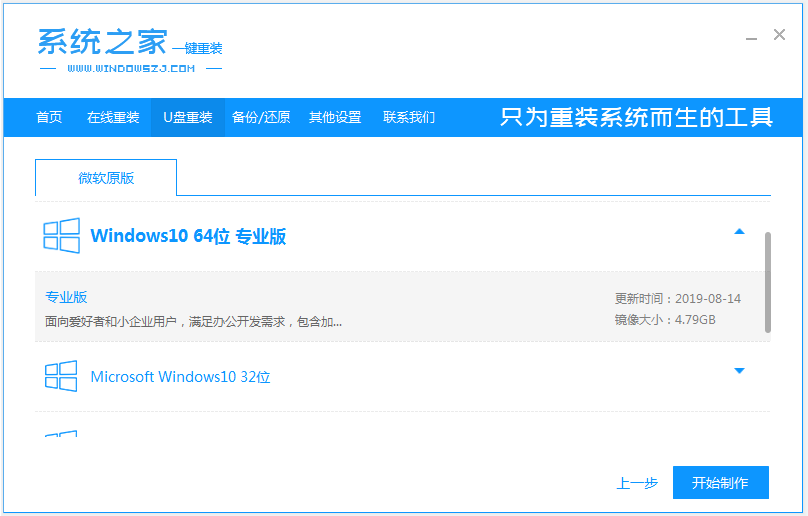
3、期间会格式化u盘,选择确定。
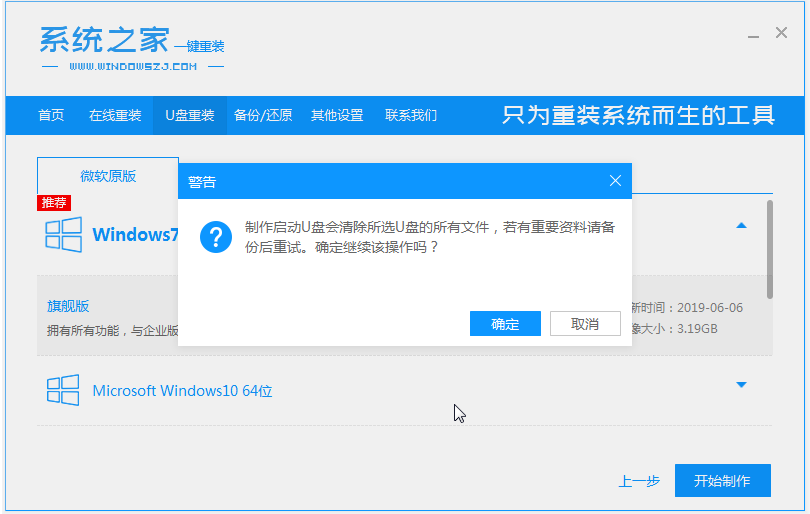
4、等待软件开始制作u盘启动盘。
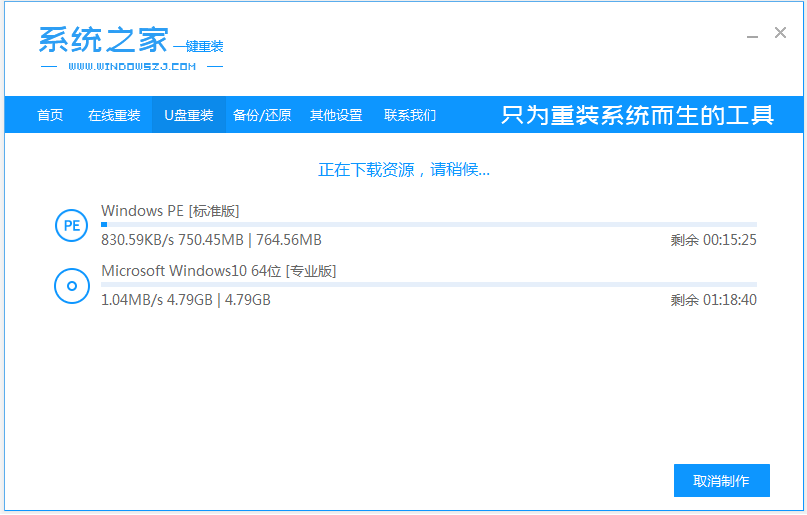
5、制作完成后,拔出u盘。(如果出现制作失败,请重新制作失败的U盘)。
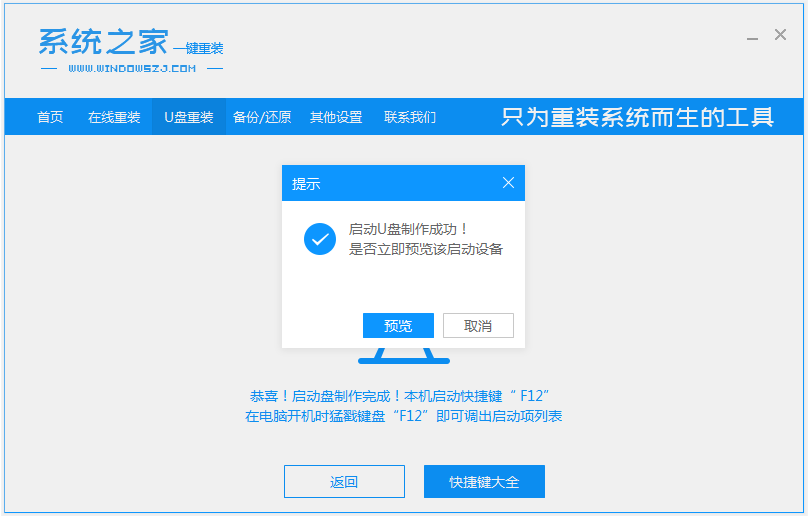
阶段二:使用启动盘给台式机装系统
1、将u盘启动盘插入电脑中,启动进入u盘启动界面后,选择第一项pe系统进入。
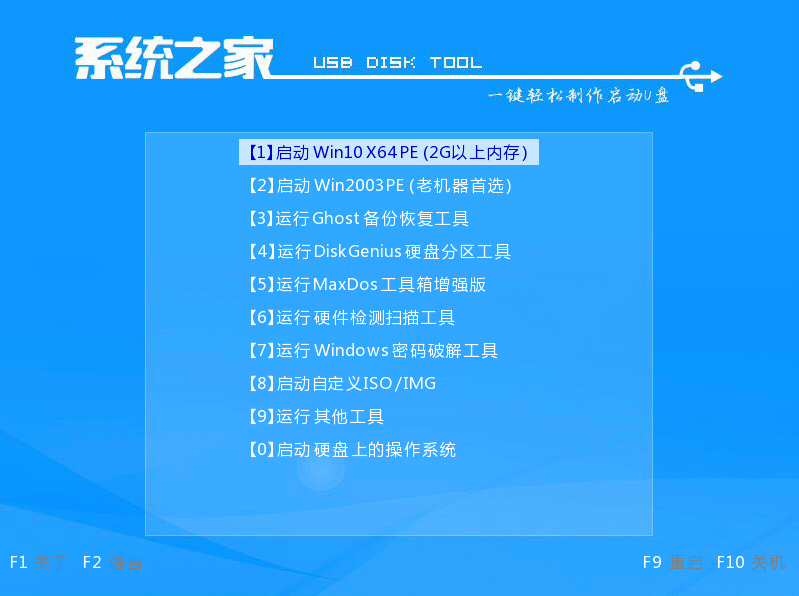
2、在pe系统桌面上打开系统之家装机工具,选择win7系统点击安装到系统盘c盘,点击开始安装。

3、等待安装完成后,拔掉u盘选择立即重启电脑。
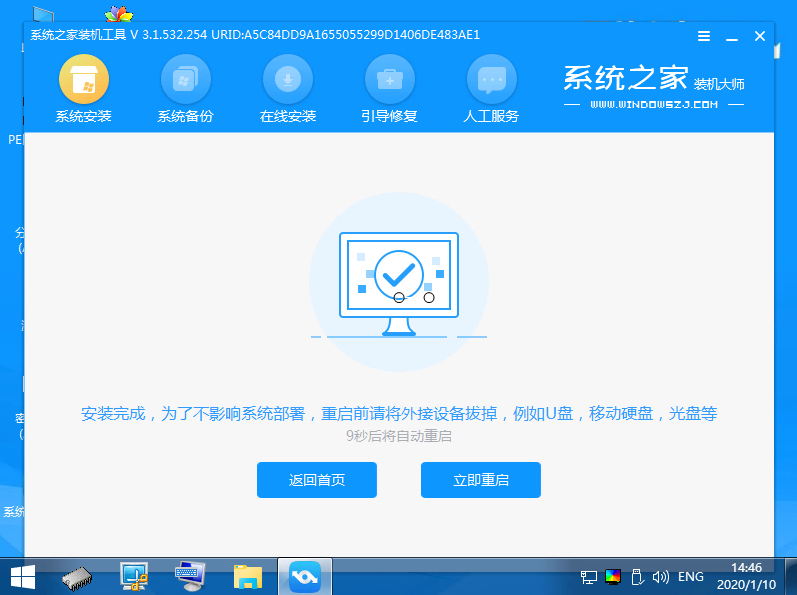
4、等待进入到新的win7系统桌面即安装成功。
 拓展知识:台式机u盘重装系统相关内容
拓展知识:台式机u盘重装系统相关内容
注意事项:在安装系统之前,先备份好系统盘的相关数据,避免丢失。关闭电脑的杀毒软件,避免被拦截导致安装失败。
总结:
以上便是台式机用u盘装win7系统步骤图解,只需找到好用的工具,这里介绍的就是系统之家一键重装系统工具,即可根据电脑的实际情况选择合适的方法安装即可,希望能帮到大家。
猜您喜欢
- win7专业版如何禁用U盘呢?2017-04-12
- 小编告诉你安装系统出现黑屏了该怎么..2017-09-08
- 电脑教程:lol蓝屏该怎么办2017-09-19
- 用u盘安装win7系统最新教程2017-11-09
- u盘扫描并修复后打不开文件怎么办..2017-02-28
- 练习u盘如何重装win7系统2019-06-03
相关推荐
- 杏雨梨云u盘系统如何装系统,小编告诉.. 2017-12-02
- 大白菜u盘装系统最新教程 2017-11-25
- 萝卜家园u盘启动盘制作工具使用教程.. 2017-05-09
- u盘做系统,小编告诉你u盘怎么安装win7.. 2018-04-10
- u盘打不开了,小编告诉你如何修复U盘.. 2018-01-24
- 教你台式机用u盘装系统 2020-07-07




 魔法猪一健重装系统win10
魔法猪一健重装系统win10
 装机吧重装系统win10
装机吧重装系统win10
 系统之家一键重装
系统之家一键重装
 小白重装win10
小白重装win10
 QQ水浒全自动工具 v6.73 绿色版(QQ水浒游戏全自动辅助)
QQ水浒全自动工具 v6.73 绿色版(QQ水浒游戏全自动辅助) 深度技术win10系统下载64位企业版v201708
深度技术win10系统下载64位企业版v201708 天易成网管系统 v2.24 官方最新安装版 (全能局域网监控软件)
天易成网管系统 v2.24 官方最新安装版 (全能局域网监控软件) 小白系统win8 32位纯净专业版系统下载 v1812
小白系统win8 32位纯净专业版系统下载 v1812 深度技术win10系统下载32位专业版v201809
深度技术win10系统下载32位专业版v201809 萝卜家园ghost win8 32位专业版下载v201711
萝卜家园ghost win8 32位专业版下载v201711 极点五笔7.13
极点五笔7.13 晨风QQ透明皮
晨风QQ透明皮 萝卜家园 Win
萝卜家园 Win 雨林木风win7
雨林木风win7 电脑公司 gho
电脑公司 gho 萝卜家园ghos
萝卜家园ghos 系统之家Ghos
系统之家Ghos 萝卜家园Ghos
萝卜家园Ghos 系统之家ghos
系统之家ghos 迅雷VIP尊享
迅雷VIP尊享 粤公网安备 44130202001061号
粤公网安备 44130202001061号